Hogyan javítható a NetBT 4311 hiba Windows rendszeren (09.15.25)
Gyakori lehet a Windows hiba. És míg egyesek egyszerűen megoldhatók a számítógép újraindításával, mások összetett utasításokat igényelnek. De bármi is legyen a hiba, tudja, hogy megoldható. Amíg tudja, mi okozza, addig semmi gond nem lehet.
Ebben a cikkben egy olyan hibát fogunk tárgyalni, amely a Windows eszközökön megjelenhet: NetBT 4311. Remélhetőleg ez megadja jobb ötlet és képes megoldani egyedül, ha a jövőben is találkozna vele.
Mi a NetBT 4311 hiba a Windows rendszeren?A NetBT 4311 hiba a Windows rendszeren mindkét régebbi számítógépes modellen és a legújabb számítógépes összeállítások. Videojáték közben, normál böngészés közben vagy alkalmazások indításakor jelenik meg. Amikor ez a hiba megjelenik, rendkívüli frusztrációt okozhat, mivel a számítógép teljes összeomlásához vezet.
Tehát mi okozza a NetBT 4311 hibát a Windows rendszeren? Ennek a hibának számos kiváltó oka lehet. De az egyik leggyakoribb ok egy problémás eszközillesztőt tartalmaz.
Pro tipp: Vizsgálja át számítógépét teljesítményproblémák, levélszemétek, káros alkalmazások és biztonsági fenyegetések miatt
, amelyek rendszerproblémákat vagy lassúságot okozhatnak. teljesítmény.
Különleges ajánlat. Az Outbyte-ról, az eltávolítási utasításokról, az EULA-ról és az adatvédelmi irányelvekről.
A jelentések szerint ez a hiba azért jelenik meg, mert eltávolították az eszköz hálózati adapter illesztőprogramját. Miután a Windows észlelte az eszköz eltávolítását, újratelepíti az adaptert, amely ekkor kiváltja a hibát.
A hibát helytelen rendszernapló is okozhatja. Előfordulhat, hogy a Microsoft helytelenül ad vissza egy nem nulla értéket, és hivatkozást vesz az új hálózati adapterre.
A hiba egyéb lehetséges okai a következők:
- Nincs elegendő hely az új járművezetők
- Illesztőprogram-kompatibilitási problémák
- Rendszerfájl-problémák
- Elavult illesztőprogramok
- Rosszindulatú entitások
Ha a NetBT 4311 hibát kapja a Windows rendszeren, akkor jó helyen jár. Ebben a szakaszban megvitatjuk a NetBT 4311 hiba kijavításának módját a Windows rendszeren. Nem kell minden javítást végrehajtania. Csak találjon egyet, amelyről úgy gondolja, hogy a legjobban megfelel az Ön helyzetének.
Tehát, minden további nélkül, íme négy javítás, amely sok érintett Windows-felhasználó számára bevált:
1. javítás: Frissítse az eszközillesztőketAz elavult eszközillesztő a NetBT 4311 hibát okozhatja. Tehát érdemes megpróbálni frissíteni a probléma megoldásához. Így tehet:
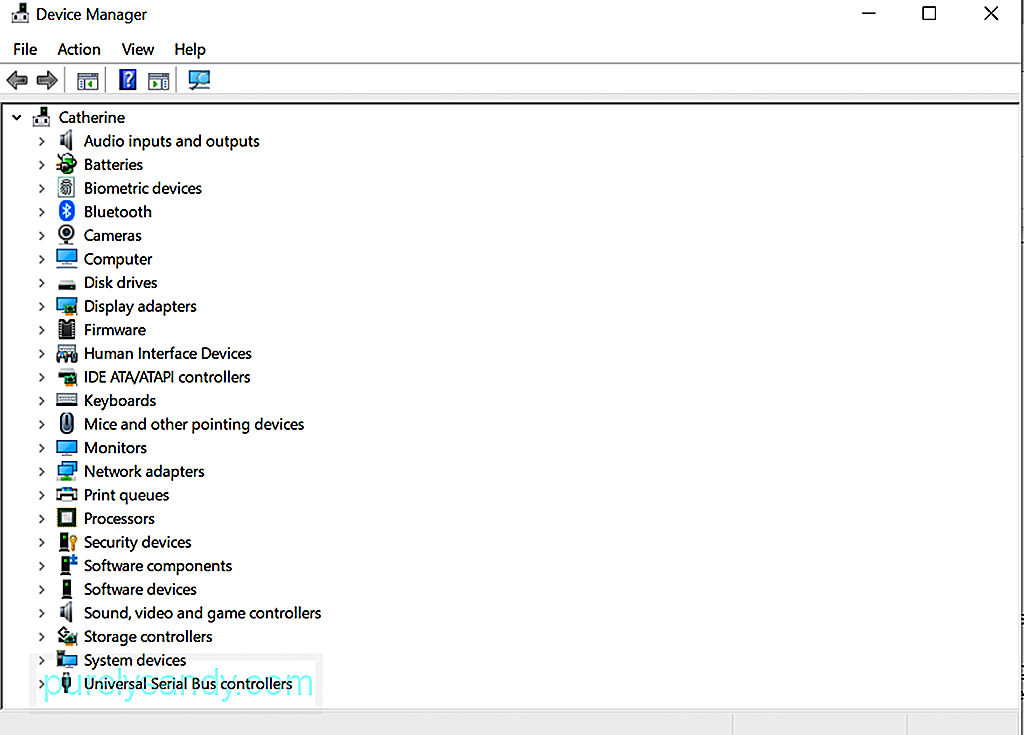
Az illesztőprogram-frissítések kezelése nehézkes lehet, különösen, ha fogalmad sincs, hogy mely konkrét összetevők váltották ki a hibaüzenetet. Mivel az eszközillesztők manuális frissítése kompatibilitási kockázatokkal jár, javasoljuk, hogy automatikusan frissítse őket az illesztőprogram-frissítő eszközök használatával. Ez megakadályozza, hogy véletlenszerű illesztőprogramokat vagy veszélyes fájlokat töltsön le a megbízhatatlan képektől. 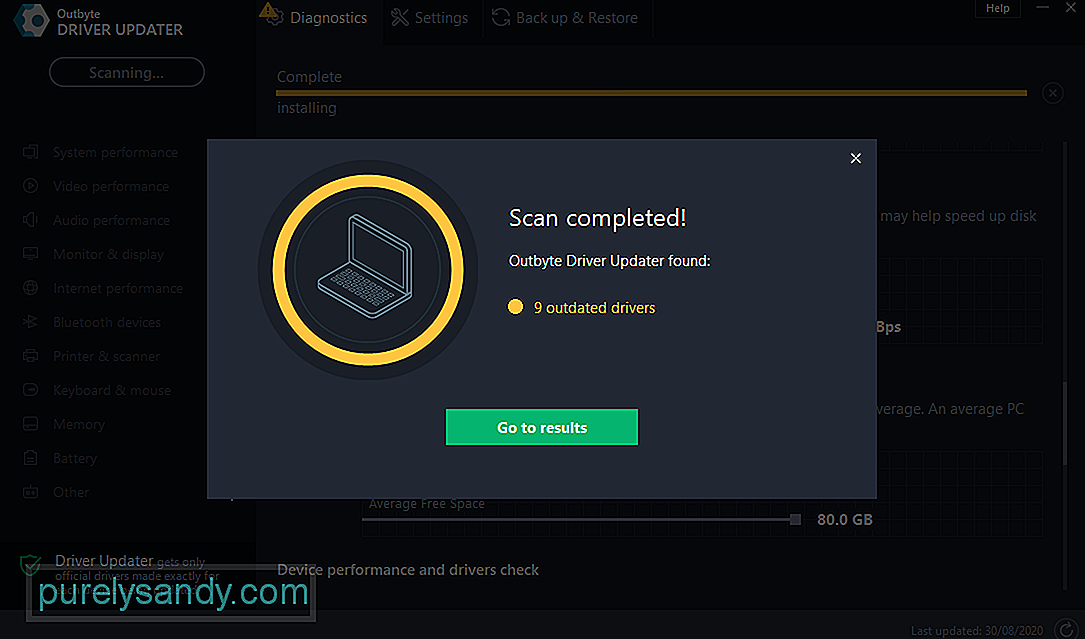
A legjobb, ha olyan szoftverprogramokat használunk, amelyeket automatikus illesztőprogram-frissítésekhez terveztek, mint például a Outbyte Driver Updater . Ez az eszköz egyetlen kattintással frissíti a számítógép illesztőprogramjait, megakadályozva az eszközök összeférhetetlenségét és biztosítva a zökkenőmentes hardverműködést. Csodálatosabbá teszi ezt az eszközt, hogy biztonsági másolatot készít az illesztőprogram-frissítési folyamat előtt. Ez lehetővé teszi a felhasználók számára, hogy visszatérjenek az előző illesztőprogram-verzióra, ha probléma merülne fel a frissített verzióval.
Miután telepítette az eszközt, indítsa el és kezdje az illesztőprogram-frissítési folyamattal. Ezután kövesse a képernyőn megjelenő utasításokat az eszközillesztők frissítéséhez.
3. javítás: Távolítsa el az összes felesleges harmadik féltől származó alkalmazást.A nem kívánt harmadik féltől származó alkalmazások megzavarhatják a rendszer folyamatait és kiválthatják a hibakódokat mint a NetBT 4311 hiba a Windows rendszeren. Tehát mindenképpen ellenőrizze, hogy a rendszerben nincsenek-e felesleges alkalmazások, és távolítsa el őket.
Ennek kétféle módja van: Vezérlőpult vagy Rendszerbeállítások.
A Vezérlőpult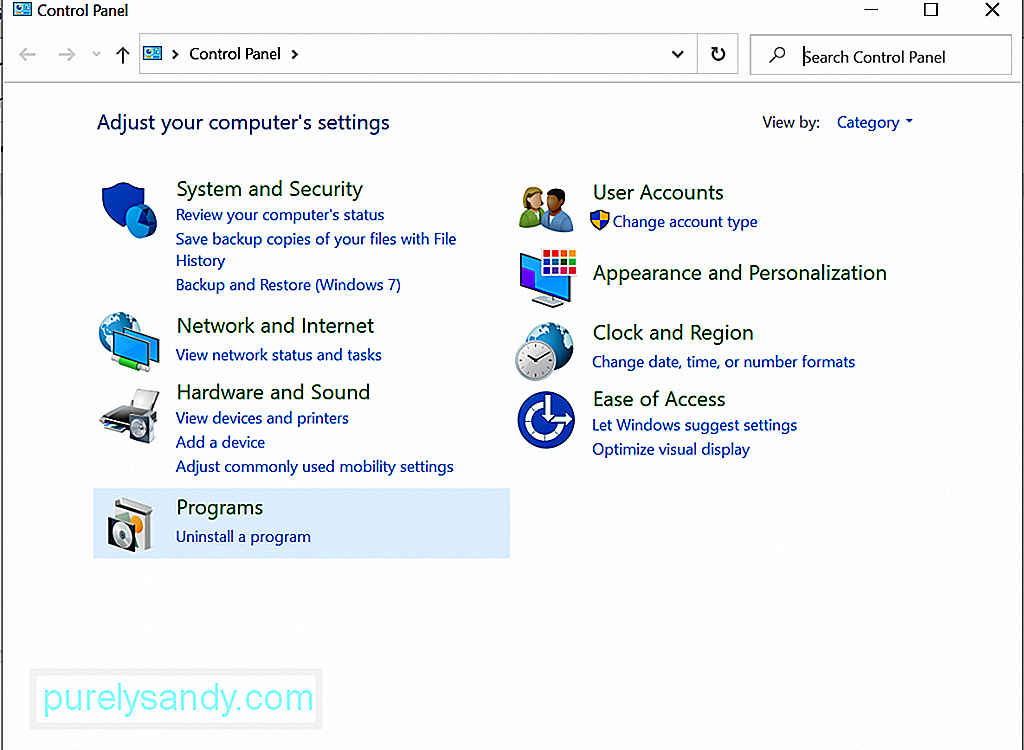 használata
használata 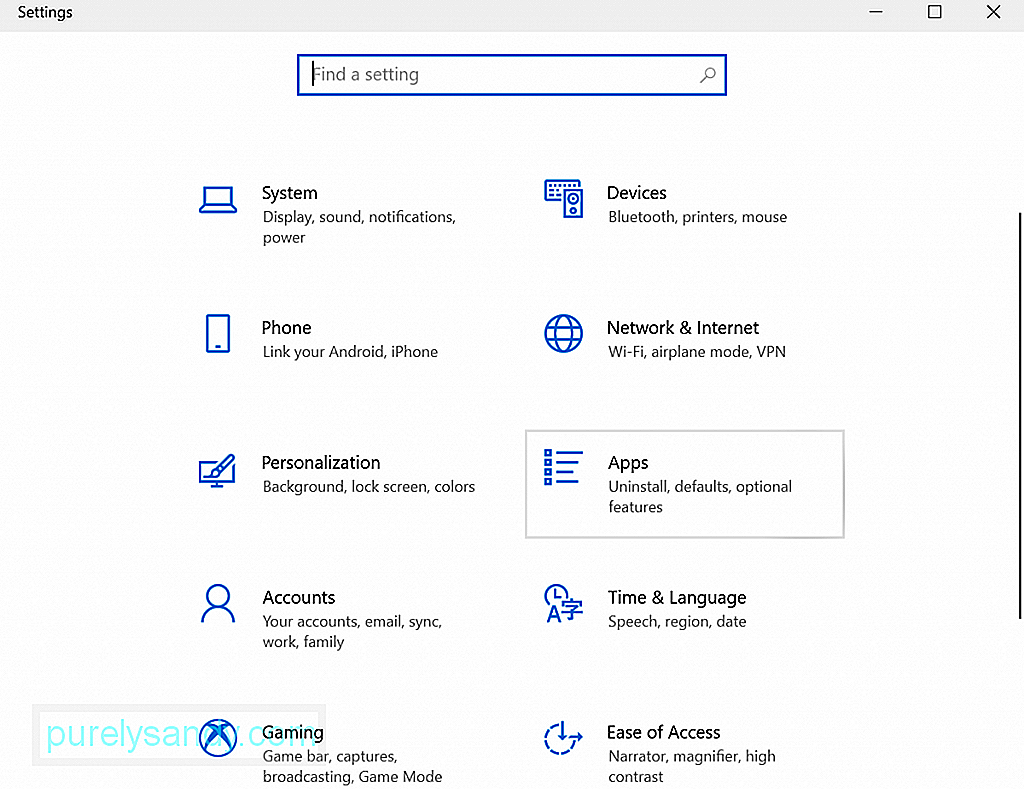
Megpróbálhatja letiltani az automatikus újraindítást is a NetBT 4311 hiba elhárításához Windows rendszeren. Ehhez hajtsa végre az alábbi lépéseket:
Annak kizárása érdekében, hogy a rosszindulatú programok vagy vírusok zavarják a rendszer folyamatait, amelyek NetBT 4311 hibát eredményeznek, bölcs dolog rendszeres víruskeresést végrehajtani. Ezt megteheti a Windows Defender vagy bármely harmadik féltől származó víruskereső megoldás használatával.
Ha víruskeresőt szeretne végrehajtani a Windows Defender használatával, kövesse az alábbi lépéseket:
Alternatív megoldásként használhat harmadik féltől származó víruskereső megoldást is. az esetleges vírusok vagy rosszindulatú programok eltávolításához a rendszerből. Egyszerűen töltsön le egy megbízható és legális weboldalról. Ezután telepítse a számítógépére. Miután elkészült, indítsa el a programot, és végezzen teljes ellenőrzést. Várja meg, amíg a vizsgálat befejeződik, és kövesse az ajánlott megoldásokat.
Szkenneléseket is végezhet mindkét lehetőség használatával. Így megbizonyosodhat arról, hogy egyetlen rosszindulatú entitás sem került az eszközébe.
CsomagolásA NetBT 4311 hiba mind az új, mind a régi Windows számítógépeken előfordulhat. Véletlenszerű időnként megjelenhet, de többnyire egy eszközillesztő eltávolítása után vagy az illesztőprogram-kompatibilitási problémák esetén fordul elő. Ennek megoldása érdekében frissítheti eszközillesztőit az Eszközkezelőn keresztül vagy az illesztőprogram-frissítő eszközök használatával. Megpróbálhatja eltávolítani a felesleges alkalmazásokat a Windows-eszközről, vagy letilthatja az automatikus újraindítást. Ha semmi sem működik, akkor az utolsó lehetősége, hogy segítséget kérjen a Windows támogatásától vagy az eszközillesztő gyártótól.
Hiányzott egy fontos részlet ebben a cikkben? Ossza meg gondolatait vagy véleményét alább!
Youtube videó: Hogyan javítható a NetBT 4311 hiba Windows rendszeren
09, 2025

